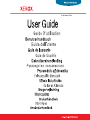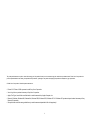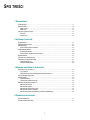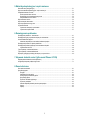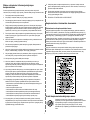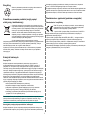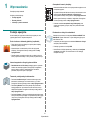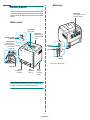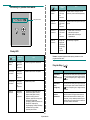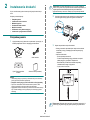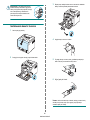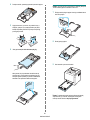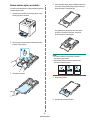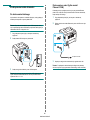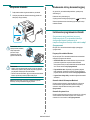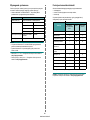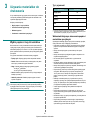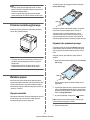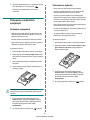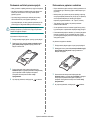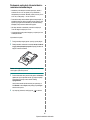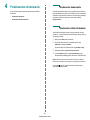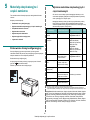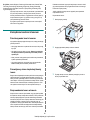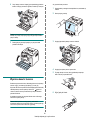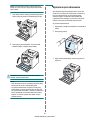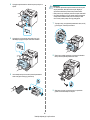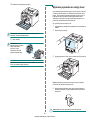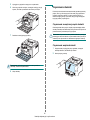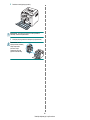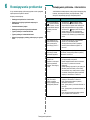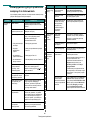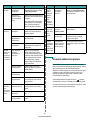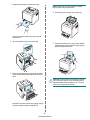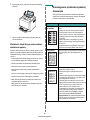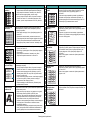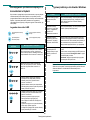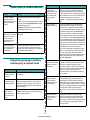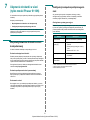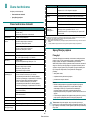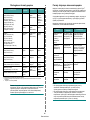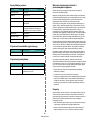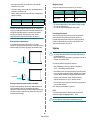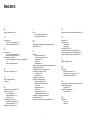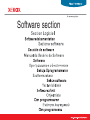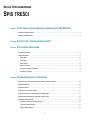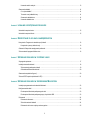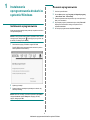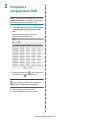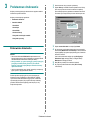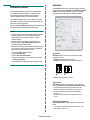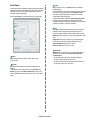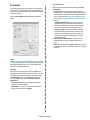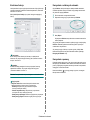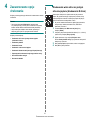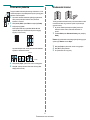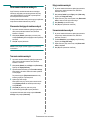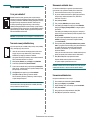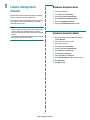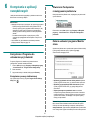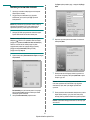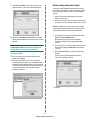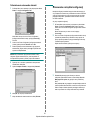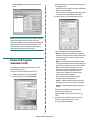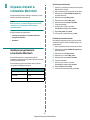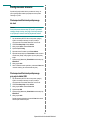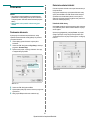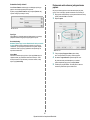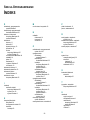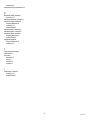1
Ten podręcznik dostarczono tylko w celach informacyjnych. Wszystkie informacje w nim zawarte mogą ulec zmianie bez powiadomienia. Firma Xerox Corporation nie
ponosi odpowiedzialności za zmiany, bezpośrednie lub pośrednie, wynikające z używania niniejszego podręcznika lub związane z jego używaniem.
© 2006 Xerox Corporation. Wszelkie prawa zastrzeżone.
• Phaser 6110 i Phaser 6110N są nazwami modeli firmy Xerox Corporation.
• Xerox i logo Xerox są znakami towarowymi firmy Xerox Corporation.
• Apple, TrueType, Laser Writer oraz Macintosh to znaki towarowe firmy Apple Computer, Inc.
• Microsoft, Windows, Windows 98, Windows Me, Windows 2000, Windows 2003, Windows NT 4.0 i Windows XP są zastrzeżonymi znakami towarowymi firmy
Microsoft Corporation.
• Wszystkie inne marki lub nazwy produktów są to znaki towarowe odpowiednich firm lub organizacji.

2
SPIS TREŚCI
1.Wprowadzenie
Funkcje specjalne ........................................................................................................................................................... 1.1
Elementy drukarki ........................................................................................................................................................... 1.2
Widok z przodu ....................................................................................................................................................... 1.2
Widok z tyłu ............................................................................................................................................................. 1.2
Informacje o panelu sterowania ..................................................................................................................................... 1.3
Diody LED ............................................................................................................................................................... 1.3
Przycisk Stop ......................................................................................................................................................... 1.3
2.Instalowanie drukarki
Rozpakowywanie ........................................................................................................................................................... 2.1
Instalowanie kaset z tonerem ......................................................................................................................................... 2.2
Wkładanie papieru .......................................................................................................................................................... 2.3
Zmiana rozmiaru papieru w zasobniku ................................................................................................................... 2.5
Podłączanie kabla drukarki ............................................................................................................................................ 2.6
Do drukowania lokalnego ........................................................................................................................................ 2.6
Drukowanie w sieci (tylko model Phaser 6110N) .................................................................................................... 2.6
Włączanie drukarki ......................................................................................................................................................... 2.7
Drukowanie strony demonstracyjnej .............................................................................................................................. 2.7
Instalowanie oprogramowania drukarki .......................................................................................................................... 2.7
Wymagania systemowe .......................................................................................................................................... 2.8
Funkcje sterownika drukarki .................................................................................................................................... 2.8
3.Używanie materiałów do drukowania
Wybór papieru i innych nośników ................................................................................................................................... 3.1
Typ i pojemność ...................................................................................................................................................... 3.1
Wskazówki dotyczące stosowania papieru i materiałów specjalnych ..................................................................... 3.1
Położenie zasobnika wyjściowego ................................................................................................................................. 3.2
Wkładanie papieru .......................................................................................................................................................... 3.2
Używanie zasobnika ............................................................................................................................................... 3.2
Używanie trybu podawania ręcznego ..................................................................................................................... 3.2
Drukowanie na materiałach specjalnych ........................................................................................................................ 3.3
Drukowanie na kopertach ....................................................................................................................................... 3.3
Drukowanie na etykietach ....................................................................................................................................... 3.3
Drukowanie na foliach przezroczystych .................................................................................................................. 3.4
Drukowanie na papierze z nadrukiem ..................................................................................................................... 3.4
Drukowanie na brystolu lub materiałach o rozmiarze niestandardowym ................................................................ 3.5
4.Podstawowe drukowanie
Drukowanie dokumentu .................................................................................................................................................. 4.1
Anulowanie zadania drukowania .................................................................................................................................... 4.1

3
5.Materiały eksploatacyjne i części zamienne
Drukowanie strony konfiguracyjnej ................................................................................................................................. 5.1
Wymiana materiałów eksploatacyjnych i części zamiennych ......................................................................................... 5.1
Zarządzanie kasetami z tonerem ................................................................................................................................... 5.2
Przechowywanie kaset z tonerem ........................................................................................................................... 5.2
Przewidywany okres eksploatacji kasety toneru ..................................................................................................... 5.2
Rozprowadzanie toneru w kasecie ......................................................................................................................... 5.2
Wymiana kaset z tonerem .............................................................................................................................................. 5.3
Wymiana zespołu obrazowania ...................................................................................................................................... 5.4
Wymiana pojemnika na zużyty toner .............................................................................................................................. 5.6
Czyszczenie drukarki ..................................................................................................................................................... 5.7
Czyszczenie zewnętrznej części drukarki ............................................................................................................... 5.7
Czyszczenie wnętrza drukarki ................................................................................................................................. 5.7
6.Rozwiązywanie problemów
Rozwiązywanie problemów – lista kontrolna .................................................................................................................. 6.1
Rozwiązywanie ogólnych problemów związanych z drukowaniem ................................................................................ 6.2
Usuwanie zakleszczeń papieru ...................................................................................................................................... 6.3
Wskazówki, dzięki którym można uniknąć zakleszczeń papieru ............................................................................ 6.5
Rozwiązywanie problemów z jakością drukowania ........................................................................................................ 6.5
Rozwiązywanie problemów związanych z komunikatami o błędach .............................................................................. 6.8
Legenda stanu diod LED ......................................................................................................................................... 6.8
Typowe problemy w środowisku Windows ..................................................................................................................... 6.8
Typowe problemy w środowisku Macintosh ................................................................................................................... 6.9
Najczęściej występujące problemy podczas pracy w systemie Linux ............................................................................ 6.9
7.Używanie drukarki w sieci (tylko model Phaser 6110N)
Współużytkowanie drukarki w sieci komputerowej ......................................................................................................... 7.1
Konfiguracja komputera podłączonego do sieci ............................................................................................................. 7.1
8.Dane techniczne
Dane techniczne drukarki ............................................................................................................................................... 8.1
Specyfikacje papieru ...................................................................................................................................................... 8.1
Przegląd .................................................................................................................................................................. 8.1
Obsługiwane formaty papieru ................................................................................................................................. 8.2
Porady dotyczące stosowania papieru .................................................................................................................... 8.2
Specyfikacje papieru ............................................................................................................................................... 8.3
Pojemność zasobnika wyjściowego ........................................................................................................................ 8.3
Pojemność podajników ........................................................................................................................................... 8.3
Warunki eksploatacji drukarki i przechowywania papieru ....................................................................................... 8.3
Koperty .................................................................................................................................................................... 8.3
Etykiety .................................................................................................................................................................... 8.4
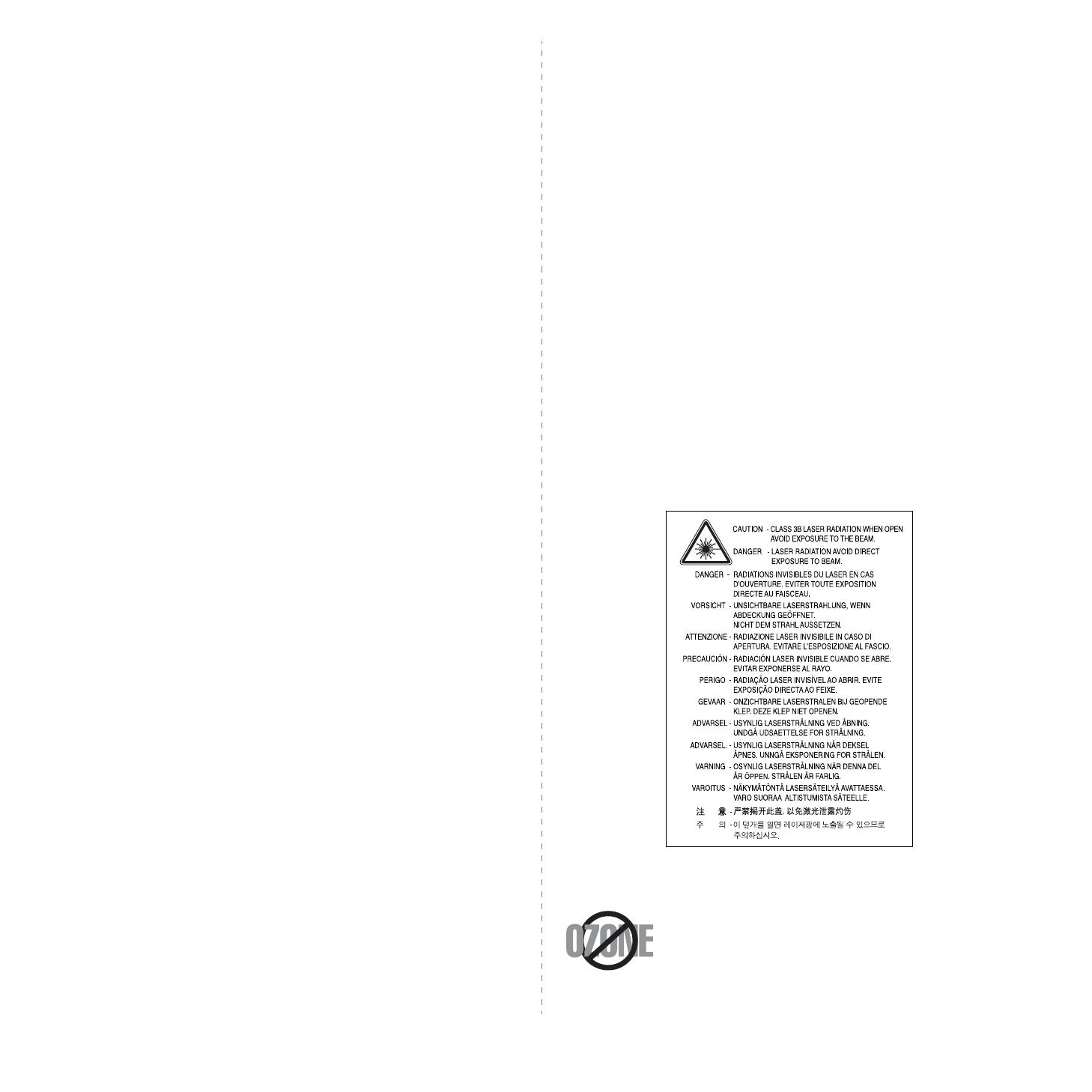
i
Ważne ostrzeżenia i informacje dotyczące
bezpieczeństwa
Podczas użytkowania tego urządzenia należy stosować podane niżej środki
ostrożności, aby zmniejszyć ryzyko pożaru, porażenia elektrycznego lub obrażeń ciała:
1 Przeczytaj uważnie wszystkie instrukcje.
2 Korzystając z urządzeń elektrycznych, postępuj rozważnie.
3 Przestrzegaj wszystkich ostrzeżeń i instrukcji znajdujących się na urządzeniu oraz
w dokumentacji dostarczonej wraz z urządzeniem.
4 Gdyby instrukcja obsługi wydawała się sprzeczna z informacjami dotyczącymi
bezpieczeństwa, informacje dotyczące bezpieczeństwa są ważniejsze. Instrukcja
obsługi mogła zostać źle zrozumiana. Jeżeli nie możesz rozstrzygnąć takiej
sprzeczności, zwróć się o pomoc do sprzedawcy lub przedstawiciela serwisu.
5 Przed czyszczeniem odłącz urządzenie od gniazdka elektrycznego. Nie używaj
środków czyszczących w płynie lub aerozolu. Do czyszczenia używaj tylko
wilgotnej szmatki.
6 Nie wolno umieszczać urządzenia na niestabilnym wózku, podstawie lub stole.
Może ono spaść, powodując poważne szkody.
7 Nie umieszczaj urządzenia w pobliżu kaloryfera, grzejnika, klimatyzatora ani
przewodu wentylacyjnego.
8 Nie wolno niczego stawiać na kablu zasilania ani umieszczać urządzenia w takim
miejscu, że kable leżałyby w przejściu i ktoś mógłby je nadepnąć.
9 Nie przeciążaj gniazdek ściennych i przedłużaczy. Może to pogorszyć działanie
sieci elektrycznej oraz spowodować pożar lub porażenie elektryczne.
10 Nie dopuszczaj do gryzienia kabli przez zwierzęta.
11 Nie wolno wkładać do urządzenia żadnych przedmiotów przez otwory w
obudowie. Gdyby taki przedmiot dotknął miejsca pod napięciem, mógłby
spowodować pożar lub porażenie elektryczne. Nie wolno wylewać na urządzenie
płynów ani wlewać ich do wewnątrz.
12 Aby uniknąć porażenia elektrycznego, nie rozbieraj urządzenia na części. Jeżeli
konieczna jest naprawa, przekaż urządzenie wykwalifikowanemu pracownikowi
serwisu. Otwieranie lub zdejmowanie pokryw może grozić porażeniem
elektrycznym lub powodować inne zagrożenia. Nieprawidłowy montaż może
spowodować porażenie elektryczne podczas korzystania z urządzenia.
13 W następujących przypadkach należy odłączyć urządzenie od komputera i
zasilania oraz zlecić naprawę wykwalifikowanemu pracownikowi serwisu:
• Jeżeli dowolna część kabla zasilania, wtyczki lub kabla połączeniowego jest
uszkodzona lub przetarta.
• Jeżeli na urządzenie wylano ciecz.
• Jeżeli urządzenie zostało narażone na działanie deszczu lub wody.
• Jeżeli urządzenie działa nieprawidłowo pomimo przestrzegania instrukcji.
• Jeżeli urządzenie zostało upuszczone lub obudowa została uszkodzona.
• Jeżeli urządzenie wykazuje nagłe i wyraźne zmiany sposobu pracy.
14 Korzystaj tylko z tych funkcji sterowania, które zostały opisane w instrukcji.
Nieprawidłowe użycie innych funkcji sterowania może spowodować uszkodzenia,
a przywrócenie normalnej pracy urządzenia może być trudne i wymagać pomocy
wykwalifikowanego pracownika serwisu.
15 Unikaj korzystania z urządzenia podczas burzy z piorunami. Istnieje wówczas
pewne niebezpieczeństwo porażenia piorunem. Jeśli to możliwe, na czas burzy z
piorunami odłącz kabel zasilania.
16 Powierzchnia zasobnika wyjściowego może się nagrzać podczas ciągłego
drukowania wielostronicowych dokumentów. Nie dotykaj nagrzanej powierzchni i
chroń ją przed dostępem dzieci.
17 ZACHOWAJ TE INSTRUKCJE NA PRZYSZŁOŚĆ.
Bezpieczeństwo i środowisko stosowania
Oświadczenie o bezpieczeństwie lasera
Niniejsza drukarka otrzymała w USA certyfikat potwierdzający spełnianie warunków
DHHS 21 CFR, rozdział 1, podrozdział J, dotyczący produktów laserowych klasy I (1),
oraz warunków opisanych w innych dokumentach; posiada także certyfikat urządzenia
laserowego klasy I, potwierdzający zgodność z wymaganiami standardu IEC 825.
Produkty laserowe klasy I uważane są za bezpieczne. System laserowy oraz drukarka
są skonstruowane w taki sposób, aby podczas normalnej eksploatacji, obsługi lub
zalecanych warunków serwisowych nigdy nie dochodziło do kontaktu użytkowników z
promieniowaniem laserowym powyżej klasy I.
O
STRZEŻENIE
Nigdy nie uruchamiać ani nie naprawiać drukarki, kiedy pokrywa zespołu lasera-
skanera jest zdjśta. Odbita wiązka, choć niewidoczna, może uszkodzić wzrok. Podczas
użytkowania tego produktu należy stosować podane niżej środki ostrożności, aby
zmniejszyć ryzyko pożaru, porażenia elektrycznego lub obrażeń ciała:
Środki bezpieczeństwa dotyczące ozonu
Urządzenie wytwarza ozon podczas normalnej eksploatacji.
Wytwarzany ozon nie zagraża zdrowiu operatora. Mimo to zaleca
się eksploatację w miejscu o dobrym przepływie powietrza.
Aby uzyskać więcej informacji dotyczących ozonu, należy
skontaktować się z najbliższym przedstawicielem handlowym firmy
Xerox.

ii
Recykling
Zaleca się oddawanie opakowań do recyklingu lub usuwanie ich
zgodnie z przepisami o ochronie środowiska.
Prawidłowe usuwanie produktu (zużyty sprzęt
elektryczny i elektroniczny)
Oznaczenie umieszczone na produkcie lub w odnoszących się do
niego tekstach wskazuje, że produktu po upływie okresu użytkowania
nie należy usuwać z innymi odpadami pochodzącymi z gospodarstw
domowych. Aby uniknąć szkodliwego wpływu na środowisko
naturalne i zdrowie ludzi wskutek niekontrolowanego usuwania
odpadów, prosimy o oddzielenie produktu od innego typu odpadów
oraz odpowiedzialny recykling w celu promowania ponownego użycia
zasobów materialnych jako stałej praktyki.
W celu uzyskania informacji na temat miejsca i sposobu
bezpiecznego dla środowiska recyklingu tego produktu użytkownicy w gospodarstwach
domowych powinni skontaktować się z punktem sprzedaży detalicznej, w którym
dokonali zakupu produktu, lub z organem władz lokalnych.
Użytkownicy w firmach powinni skontaktować się ze swoim dostawcą i sprawdzić
warunki umowy zakupu. Produktu nie należy usuwać razem z innymi odpadami
komercyjnymi.
Emisja fal radiowych
Przepisy FCC
Niniejsze urządzenie zostało przebadane i potwierdzono jego zgodność z
wymaganiami dotyczącymi urządzeń cyfrowych klasy B, zgodnie z częścią 15
przepisów FCC. Powyższe normy zostały opracowane z myślą o zapewnieniu
stosownej ochrony przed szkodliwymi zakłóceniami mogącymi wystąpić w instalacjach
domowych. Niniejsze urządzenie generuje, wykorzystuje i może emitować energię o
częstotliwości radiowej i w przypadku zainstalowania i użytkowania niezgodnego z
instrukcją może powodować występowanie szkodliwych zakłóceń w łączności radiowej.
Niemniej nie można zagwarantować, że w danej instalacji nie wystąpią żadne
zakłócenia. Jeżeli urządzenie będzie powodowało szkodliwe zakłócenia, które można
wykryć, wyłączając i włączając urządzenie, zaleca się wyeliminowanie takich zakłóceń
poprzez podjęcie następujących działań:
•zmianę ustawienia lub lokalizacji anteny odbiorczej;
•zwiększenie odległości między urządzeniem a odbiornikiem;
•podłączenie urządzenia do gniazda znajdującego się w innym obwodzie
elektrycznym niż gniazdo, do którego podłączony jest odbiornik;
•konsultację ze sprzedawcą lub doświadczonym technikiem zajmującym się
sprzętem RTV w celu uzyskania pomocy.
O
STROŻNIE
: Zmiany lub modyfikacje, które nie są zatwierdzone w sposób jawny
przez producenta odpowiedzialnego za zgodność urządzenia z normami, mogą
spowodować unieważnienie prawa użytkownika do korzystania ze sprzętu.
Kanadyjskie przepisy dotyczące zakłóceń radiowych
Niniejsze urządzenie cyfrowe nie powoduje większej emisji zakłóceń radiowych niż
przewidziana dla urządzeń cyfrowych klasy B, zgodnie ze standardem przewidzianym
dla urządzeń wywołujących zakłócenia, określonym w dokumencie „Urządzenia
cyfrowe”, ICES-003 Kanadyjskiego Urzędu ds. Przemysłu i Nauki.
Cet appareil numérique respecte les limites de bruits radioélectriques applicables aux
appareils numériques de Classe B prescrites dans la norme sur le matériel brouilleur:
“Appareils Numériques”, ICES-003 édictée par l’Industrie et Sciences Canada.
Oświadczenie o zgodności (państwa europejskie)
Zatwierdzenia i certyfikaty
Znak CE, używany na niniejszym produkcie, oznacza deklarację
zgodności firmy Xerox Corporation z odpowiednimi dyrektywami
93/68/EEC Unii Europejskiej z podanymi datami:
1 stycznia 1995: Dyrektywa Rady (Council Directive) 73/23/EEC —
wstępne ustalenia dotyczące przepisów krajów członkowskich, związanych z
urządzeniami niskonapięciowymi.
1 stycznia 1996: Dyrektywa Rady 89/336/EEC (92/31/EEC) — wstępne ustalenia
dotyczące przepisów krajów członkowskich o zgodności elektromagnetycznej.
9 marca 1999: Dyrektywa Rady 1999/5/EC o urządzeniach radiowych i terminalach
telekomunikacyjnych oraz o wspólnym przestrzeganiu zgodności.
Pełna deklaracja określająca odpowiednie Dyrektywy oraz standardy odniesienia jest
dostępna u przedstawicieli firmy Xerox Corporation.

Wprowadzenie
1
.1
1 Wprowadzenie
Gratulujemy zakupu drukarki!
Niniejszy rozdział obejmuje:
• Funkcje specjalne
• Elementy drukarki
• Informacje o panelu sterowania
Funkcje specjalne
Nowa drukarka jest wyposażone w kilka funkcji specjalnych, które
poprawią jakość druku. Urządzenie zapewnia:
Druk w kolorze z doskonałą jakością i prędkością
•Pełen zakres kolorów uzyskiwanych za pomocą barw: błękitnej,
amarantowej, żółtej i czarnej.
•Można drukować z rozdzielczością 2 400 x 600 dpi (wydruk
efektywny). Szczegółowe informacje zostały podane w
sekcji
Oprogramowanie
.
• Drukarka drukuje na papierze rozmiaru A4 z szybkością 16 stron/
minutę w trybie czarno-białym i 4 strony/minutę w trybie kolorowym.
Łatwe korzystanie z różnych typów nośników
•
Standardowa taca na 150 arkuszy
obsługuje papier o wymiarach
A4/letter oraz materiały specjalne, takie jak papier z nagłówkiem,
koperty, etykiety, materiały o niestandardowych rozmiarach,
pocztówki, folie przezroczyste i ciężki papier.
Tworzenie profesjonalnych dokumentów
• Drukowanie
znaków wodnych
. Drukowane dokumenty można
dostosować, nadrukowując na nich znaki wodne, np. „Poufne”.
Szczegółowe informacje zostały podane w
sekcji Oprogramowanie
.
• Drukowanie
plakatów
. Tekst i obrazy każdej strony dokumentu
zostają powiększone i są drukowane na wielu stronach, które po
sklejeniu tworzą plakat. Szczegółowe informacje zostały podane w
sekcji Oprogramowanie
.
• Drukowanie
broszur
. Ta funkcja umożliwia drukowanie dokumentów,
z których można utworzyć książkę. Po wydrukowaniu wystarczy zgiąć
i zszyć strony. Szczegółowe informacje zostały podane w
sekcji
Oprogramowanie
.
9
8
Oszczędność czasu i pieniędzy
•Można także drukować wiele stron na jednym arkuszu papieru w celu
oszczędzania papieru.
• W systemie Windows lub Macintosh można ręcznie drukować na obu
stronach papieru (
Ręczne drukowanie na obu stronach
).
Szczegółowe informacje zostały podane w
sekcji Oprogramowanie
.
•Można używać formularzy z nadrukiem i nagłowkami. Szczegółowe
informacje zostały podane w
sekcji Oprogramowanie
.
• Drukarka umożliwia
oszczędzanie energii elektrycznej
przez
znaczne zmniejszenie jej zużycia, kiedy nie są drukowane żadne
dokumenty.
Drukowanie w różnych środowiskach
Drukarkę można stosować w środowiskach
Windows 98/Me/NT 4.0/
2000/2003
/
XP
. System Windows NT 4.0 jest obsługiwany tylko przez
model Phaser 6110N.
•Urządzenie jest także zgodne ze środowiskami
Macintosh
i
różnymi
wersjami systemu
Linux OS
.
• Drukarkę wyposażono w interfejs
USB
.
• Model Phaser 6110N jest dostarczany z wbudowanym
interfejsem
sieciowym
10/100 Base TX. Model Phaser 6110 nie obsługuje
interfejsu sieciowego.
1 2
3 4

Wprowadzenie
1
.2
Elementy drukarki
Poniżej omówiono główne części składowe drukarki. Należy zauważyć,
że wszystkie ilustracje w tej Instrukcji użytkownika pochodzą z modelu
Phaser 6110N oraz, że niektóre części mogą być inne niż w posiadanej
drukarce.
Widok z przodu
UWAGA
:
Powierzchnia zasobnika wyjściowego może być gorąca w
przypadku drukowania dużej liczby stron naraz. Należy uważać, aby nie
jej dotykać i nie dopuszczać, aby zbliżały się do niej dzieci.
Taca wydruków
(Awersem w dół)
Pokrywa górna
(Należy otworzyć, aby
usunąć zakleszczenia
papieru.)
Zasobnik
(Podajnik papieru
na 150 kartek)
Pokrywa przednia
(Należy otworzyć, aby
uzyskać dostęp do kaset z
tonerem i zespołu
obrazowania.)
Wspornik zasobnika
wyjściowego
Uchwyt
(Służy do
podnoszenia
drukarki.)
Panel
sterowania
(Patrz 1.3.)
Kasety toneru
Widok z tyłu
Gniazdo
zasilania
* Port sieci ma tylko model Phaser 6110N.
Pokrywa tylna
(Należy otworzyć, aby usunąć
zakleszczenia papieru.)
Port USB
Port sieci
*
Wyłącznik
zasilania

Wprowadzenie
1
.3
Informacje o panelu sterowania
Diody LED
Diody LED toneru
Status Dioda
() LED
Diody LED
toneru
Opis
świeci na
zielono
Wszystkie
diody LED
są
wyłączone
Drukarka jest gotowa do drukowania.
wolno miga
na zielono
Wszystkie
diody LED
są
wyłączone
Drukarka odbiera dane z komputera.
szybko miga
na zielono
Wszystkie
diody LED
są
wyłączone
Drukarka drukuje dane.
świeci na
czerwono
Wszystkie
diody LED
są
wyłączone
• W drukarce wystąpił błąd, taki jak
zakleszczenie papieru, otwarta
pokrywa, brak papieru, otwarty
pojemnik na zużyty toner lub
zapełniony pojemnik na zużyty toner.
• W drukarce wystąpił błąd
wymagający interwencji serwisu, taki
jak błąd LSU, błąd zespołu
nagrzewającego lub błąd ITB. Należy
skontaktować się z punktem
sprzedaży lub serwisem.
UWAGA
:
Wszystkie błędy drukowania będą wyświetlane w oknie
programu Monitor stanu.
Przycisk
Stop
()
świeci na
zielono
Każda dioda
LED miga
na
czerwono
Każda kaseta z kolorowym tonerem
zbliża się do końca okresu eksploatacji.
miga na
czerwono
Każda dioda
LED świeci
na
czerwono
Każda kaseta z kolorowym tonerem jest
pusta.
świeci na
czerwono
Każda dioda
LED świeci
na
czerwono
•Każda kaseta z tonerem jest
całkowicie wyczerpana.
•Każda kaseta z tonerem jest
nieprawidłowa.
świeci na
czerwono
diody LED
migają na
czerwono w
powtarzają
cy się
sposób
Drukarka się rozgrzewa.
Status Dioda
() LED
Diody LED
toneru
Opis
Funkcja Opis
Drukowanie
strony
demonstracyjnej
W trybie gotowości należy nacisnąć i przytrzymać
ten przycisk przez około 2 sekundy aż dioda LED
zacznie szybko migać, a następnie należy
go zwolnić.
Drukowanie
stron
konfiguracji
W trybie gotowości należy nacisnąć i przytrzymać
ten przycisk przez około 5 sekund aż dioda LED
zacznie szybko migać, a następnie należy
go zwolnić.
Anulowanie
zadania
drukowania
Ten przycisk naciska się w trakcie drukowania.
Czerwona dioda LED miga podczas usuwania
zadania drukowania zarówno z drukarki, jak i z
komputera, po czym drukarka powraca do trybu
gotowości. Może to chwilę potrwać, w zależności
od rozmiaru zadania drukowania.

Instalowanie drukarki
2
.1
2 Instalowanie drukarki
W tym rozdziale zostały podane instrukcje konfiguracji drukarki krok po
kroku.
Niniejszy rozdział obejmuje:
• Rozpakowywanie
• Instalowanie kaset z tonerem
•Wkładanie papieru
•Podłączanie kabla drukarki
•Włączanie drukarki
• Drukowanie strony demonstracyjnej
• Instalowanie oprogramowania drukarki
Rozpakowywanie
1
Wyjmij drukarkę oraz jej akcesoria z opakowania. Upewnij się, że
drukarkę zapakowano wraz z następującymi elementami:
UWAGI
:
•Jeżeli brakuje jednego z wymienionych elementów lub jest on uszkodzony,
proszę natychmiast powiadomić sprzedawcę.
•Dołączone elementy mogą się różnić w zależności od kraju sprzedaży.
• Dysk CD ze sterownikiem drukarki zawiera sterownik drukarki, SetIP,
Instrukcję użytkownika oraz program Adobe Acrobat Reader.
•Wygląd kabla zasilania może różnić się w zależności od standardów w danym
kraju. Przewód zasilający musi być podłączony do uziemionego gniazda
sieciowego.
Kasety toneru
Kabel zasilania
Dysk CD ze sterownikiem
drukarki
Skrócona instrukcja instalacji
PRZESTROGA
:
Ponieważ drukarka waży 13,6 kg wraz z kasetami z
tonerem i tacą, może się ona przemieszczać w trakcie użytkowania, na
przykład podczas otwierania/zamykania tacy lub instalowania/
wyjmowania kasety z tonerem. Uważaj, aby nie przesunąć drukarki.
2
Usuń taśmę pakunkową z przodu zasobnika i wyciągnij zasobnik.
Usuń taśmę pakunkową i papierowe wypełnienie z zasobnika
.
3
Wybierz odpowiednie miejsce dla drukarki:
•Należy pozostawić odpowiednią ilość miejsca do otwierania
zasobnika i pokryw, pozwalającą na właściwą wentylację
urządzenia.
•Właściwe środowisko:
- Równa, płaska powierzchnia
- Z dala od bezpośredniego ciągu powietrza z urządzeń
klimatyzacyjnych, grzejników i wentylatorów
- Brak nadmiernych wartości lub wahań temperatury,
oświetlenia słonecznego i wilgotności
- Czyste, suche i bez kurzu
PRZESTROGA
:
Drukarkę należy umieścić na poziomej powierzchni. W
przeciwnym przypadku mogą się pojawić problemy przy drukowaniu.

Instalowanie drukarki
2
.2
PRZESTROGA
: W przypadku przenoszenia
drukarki obróconej na bok lub do góry dnem,
należy z niej wymontować pojemnik na zużyty
toner i transportować go oddzielnie. W
przeciwnym razie wnętrze drukarki może
zostać zanieczyszczone..
Instalowanie kaset z tonerem
1
Otwórz pokrywę przednią.
2
Pociągnij i usuń papier chroniący zespół obrazowania.
3
Zdejmij cztery zaślepki umieszczone na otworach do wkładania
kasety z tonerem jednostki przetwarzania obrazu.
4
Wyjmij kasetyi z tonerem z torebek.
5
Trzymając kasety z tonerem, należy je delikatnie potrząsnąć z
boku na bok, aby równomiernie rozłożyć toner.
6
Wyjmij pokrywki kaset
.
UWAGA
:
Jeśli toner dostanie się na ubranie, należy go zetrzeć suchą
szmatką i zmyć zimną wodą. Użycie gorącej wody spowoduje
utrwalenie plamy na odzieży.

Instalowanie drukarki
2
.3
7
Etykiety na zespole obrazowania drukarki określają, którą kasetę z
kolorowym tonerem należy umieścić w gnieździe kasety.
8
Chwyć kasety z tonerem i dopasuj je do gniazd wewnątrz drukarki.
Włóż je w odpowiednie gniazda do chwili zatrzaśnięcia na miejscu.
9
Zamknij pokrywę przednią. Upewnij się, że pokrywa została
prawidłowo zamknięta.
PRZESTROGA
:
Jeśli pokrywa przednia nie zostanie prawidłowo
zamknięta, drukarka nie będzie działać.
Błękitny
Amarantowy
Żółty
Monochromatyczny
UWAGA
: W przypadku drukowania tekstu z pokryciem 5% można
oczekiwać, że kaseta z tonerem wystarczy na około 2 000 stron przy
drukowaniu czarno-białym i 1 000 stron przy drukowaniu w kolorze.
Jednak kaseta z tonerem dostarczana razem z drukarką wystarcza na 1
500 stron wydruków czarno-białych i 700 stron wydruków kolorowych.
Wkładanie papieru
Taca może pomieścić maksymalnie 150 arkuszy zwykłego papieru o
gramaturze
75 g/m
2
. Oprócz zwykłego papieru można używać różnych
rodzajów papieru.
Aby włożyć papier:
1
Wysuń zasobnik papieru z drukarki.
2
Otwórz pokrywę papieru.
3
Dostosuj rozmiar zasobnika, aż usłyszysz kliknięcie.

Instalowanie drukarki
2
.4
4
Powiększ zasobnik, przesuwając prowadnicę szerokości papieru.
5
Wygiąć arkusze tam i z powrotem, aby rozdzielić strony, a
następnie „wytrzepać” je, trzymając plik arkuszy za jedną z
krawędzi. Na płaskiej powierzchni wyrównaj ze sobą brzegi
poszczególnych kartek.
6
Włóż papier
stroną
do druku skierowaną do góry
.
Należy uważać, aby nie przeładować zasobnika oraz aby
wszystkie cztery rogi były płaskie oraz znajdowały się pod
uchwytami zgodnie z poniższym rysunkiem. Przeładowanie
zasobnika może spowodować zakleszczenie papieru.
UWAGA
:
Jeśli należy zmienić rozmiar papieru w zasobniku, patrz punkt
„Zmiana rozmiaru papieru w zasobniku” na stronie 2.5.
7
Ściśnij prowadnicę długości papieru i dosuń ją aż delikatnie dotknie
końca stosu papieru.
8
Zamknij pokrywę papieru.
9
Wsuń zasobnik z powrotem do drukarki.
UWAGA
:
Po załadowaniu papieru należy skonfigurować drukarkę
odpowiednio do typu, rozmiaru i źródła papieru. Szczegółowe
informacje można znaleźć w
sekcji Oprogramowanie
.

Instalowanie drukarki
2
.5
Zmiana rozmiaru papieru w zasobniku
Aby zmienić rozmiar zasobnika na inny, należy prawidłowo wyregulować
prowadnicę długości papieru.
1
Wyciągnij zasobnik z drukarki. Otwórz pokrywę papieru i w razie
potrzeby wyjmij papier z zasobnika.
2
Ręcznie wyciągnij zasobnik, naciskając i odblokowując blokadę
prowadnicy u góry zasobnika.
3
Włóż papier do zasobnika.
4
Przesuń prowadnicę długości papieru aż delikatnie dotknie końca
stosu papieru. Ściśnij prowadnicę długości papieru i dosuń ją do
brzegu stosu papieru, nie powodując zgięć.
W przypadku papieru mniejszego niż Letter należy ustawić
prowadnice w początkowych położeniach i wyregulować
prowadnice długości i szerokości papieru.
UWAGI
:
• Nie wciskać prowadnicy szerokości papieru zbyt daleko —
spowoduje to wygięcie materiału.
•Brak właściwego ustawienia prowadnicy szerokości może
spowodować zakleszczenie papieru.
5
Zamknij pokrywę papieru.
6
Wsuń zasobnik z powrotem do drukarki.

Instalowanie drukarki
2
.6
Podłączanie kabla drukarki
Do drukowania lokalnego
Aby drukować z komputera w środowisku lokalnym, należy podłączyć
drukarkę do komputera za pomocą kabla USB.
UWAGA
: Do podłączenia drukarki do portu USB komputera należy
użyć certyfikowanego kabla USB. Należy kupić kabel kabel zgodny ze
standardem USB 2.0 o długości do 3 m.
1
Przy podłączaniu upewnij się, że komputer i drukarka są
wyłączone.
2
Podłącz kabel USB do złącza z tyłu drukarki.
3
Podłącz drugi koniec kabla do portu USB komputera.
UWAGA
:
Aby drukować za pomocą interfejsu USB, niezbędny jest
system Windows 98/Me/2000/2003/XP lub komputer Macintosh z
systemem OS 10.3 ~ 10.4.
Drukowanie w sieci (tylko model
Phaser 6110N)
Drukarka może być podłączona do sieci przy użyciu kabla Ethernet
(kabel UTP ze złączem RJ.45). Model Phaser 6110N ma wbudowaną
kartę interfejsu sieciowego.
1
Przy podłączaniu upewnij się, że komputer i drukarka są
wyłączone.
2
Podłącz jeden koniec kabla Ethernet do portu sieci Ethernet z tyłu
drukarki.
3
Wtyczkę na drugim końcu kabla wciśnij do gniazda sieci LAN.
UWAGA
: Po podłączeniu drukarki należy skonfigurować parametry
sieciowe za pomocą oprogramowania dostarczanego wraz z drukarką.
Do złącza sieci LAN

Instalowanie drukarki
2
.7
Włączanie drukarki
1
Podłącz kabel zasilania do gniazda zasilania z tyłu drukarki.
2
Wcisnij wtyczkę kabla do właściwie uziemionego gniazda sieci
elektrycznej i włączyć drukarkę.
PRZESTROGA:
Jeżeli
usłyszysz trzaski, zainstaluj
zespół obrazowania
ponownie. Zespół
obrazowania nie został
poprawnie zainstalowany.
PRZESTROGA
:
• Niektóre części wewnątrz drukarki mogą być gorące po włączeniu
zasilania lub po wydruku. Należy uważać, aby uniknąć poparzenia
przy dotykaniu wewnętrznych elementów drukarki.
• Nie wolno demontować drukarki, gdy jest ona włączona lub zasilana.
Może to spowodować porażenie prądem elektrycznym.
U
WAGA
: Diody LED migają na czerwono w powtarzający się sposób.
Odczekaj 1,5 minuty, aż drukarka osiągnie gotowość
.
Drukowanie strony demonstracyjnej
Aby upewnić się, że drukarka działa prawidłowo, wydrukuj stronę
demonstracyjną.
Drukowanie strony demonstracyjnej:
W trybie gotowości naciśniji przytrzymaj przycisk przez 2 sekundy.
Zostanie wydrukowana strona demonstracyjna pokazująca funkcje i
możliwości drukarki.
Instalowanie oprogramowania drukarki
Oprogramowanie należy zainstalować za pomocą
dostarczanego dysku CD ze sterownikiem drukarki po
skonfigurowaniu drukarki i podłączeniu jej do
komputera.Szczegółowe informacje można znaleźć w
sekcji
Oprogramowanie
.
Na dysku CD ze sterownikiem drukarki znajduje się następujące
oprogramowanie:
Programy dla środowiska Windows
Za pomocą dysku CD ze sterownikiem drukarki można zainstalować
następujące oprogramowanie drukarki.
•
Sterownik drukarki
dla środowiska Windows. Użycie sterownika
pozwala na korzystanie ze wszystkich możliwości drukarki.
Szczegółowe informacje na temat instalowania sterownika drukarki
Xerox można znaleźć w
sekcji Oprogramowanie
.
•
Program Monitor stanu
. Wyświetlany w przypadku wystąpienia
błędu drukowania. Szczegółowe informacje na temat instalowania
programu Monitor stanu można znaleźć w
sekcji Oprogramowanie
.
•
Program Printer Settings Utility
: umożliwia konfigurowanie ustawień
drukowania.
Sterownik drukarki dla komputera Macintosh
Drukarka umożliwia drukowanie z komputera Macintosh. Informacje na
temat instalowania oprogramowania do drukowania oraz procedury
drukowania z komputera Macintosh zostały podane w
sekcji
Oprogramowanie
.
Sterownik dla systemu Linux
Drukarka umożliwia drukowanie z komputera z systemem Linux. Informacje
na temat instalowania sterowanika dla systemu Linux i drukowania w
środowisku Linux można znaleźć w
sekcji Oprogramowanie
.

Instalowanie drukarki
2
.8
Wymagania systemowe
Przed rozpoczęciem instalacji upewnij się, że system spełnia wymagania
minimalne. Drukarka obsługuje następujący system operacyjny.
• Windows 98/Me/NT 4.0/2000/XP/2003 — W poniższej tabeli
przedstawiono wymagania dla systemu Windows.
UWAGI
:
• W systemach Windows NT 4.0/2000/XP/2003 oprogramowanie
powinien zainstalować administrator systemu.
• System Windows NT 4.0 jest obsługiwany tylko przez model
Phaser 6110N.
• Macintosh 10.3 ~ 10.4 — Szczegółowe informacje można znaleźć w
sekcji Oprogramowanie
.
•Różne systemy z rodziny Linux — Szczegółowe informacje można
znaleźć w
sekcji Oprogramowanie
.
Element Wymagania
System operacyjny Windows 98/Me/NT 4.0/2000/XP/2003
Pamięć RAM 98/Me 32 MB
NT 4.0/2000 64 MB
XP 128 MB
2003 256 MB
Wolne miejsce na dysku 98/Me/NT 4.0/2000/
XP/2003
300 MB
Internet Explorer wersja 5.0 lub nowsza
Funkcje sterownika drukarki
Sterowniki drukarki obsługują następujące opcje standardowe:
• źródła papieru,
• rozmiar i orientacja papieru oraz rodzaj nośnika,
• liczba kopii.
W poniższej tabeli został przedstawiony ogólny przegląd funkcji
obsługiwanych przez sterowniki drukarki.
UWAGA
: Szczegółowe informacje o instalowaniu oprogramowania i
korzystaniu z funkcji można znaleźć w
sekcji Oprogramowanie
.
Funkcja
Sterownik drukarki
Win98/Me/
NT 4.0/2000/XP/
2003
Linux Macintosh
(CUPS)
Tryb koloru T T T
Skala szarości T T T
Opcja jakości wydruku T T T
Drukowanie plakatów T N N
Ręczne drukowanie
dwustronne
TNN
Wiele stron na jednym
arkuszu
TTT
Dopasuj do str. T N N
Skalowanie wydruku T N T
Drukowanie broszury T N N
Znak wodny T N N
Overlay (Nakładka) T
*
*
Funkcja Nakladka nie jest obs
ł
ugiwana w
ś
rodowisku NT 4.0.
NN

Używanie materiałów do drukowania
3
.1
3 Używanie materiałów do
drukowania
W tym rozdziale opisano typy papieru, które można używać w drukarce,
oraz sposób prawidłowego ładowania papieru do zasobnika w celu
uzyskania najlepszej jakości druku.
Niniejszy rozdział obejmuje:
• Wybór papieru i innych nośników
•Położenie zasobnika wyjściowego
•Wkładanie papieru
• Drukowanie na materiałach specjalnych
Wybór papieru i innych nośników
Można drukować na różnych materiałach do drukowania, takich jak
zwykły papier, koperty, etykiety, stos kart itp. patrz „Drukowanie na
materiałach specjalnych” na stronie 3.3. W celu uzyskania najlepszej
jakości wydruków zaleca się stosowanie tylko wysokiej jakości papieru
do kopiarek.
Przy wyborze materiałów do drukowania należy uwzględnić:
•
Żądany wynik
: Wybrany papier powinien odpowiadać zadaniu.
•
Rozmiar
: Można stosować dowolny rozmiar papieru, który łatwo
mieści się w prowadnicach papieru zasobnika.
•
Waga
: Drukarka obsługuje następujące gramatury papieru:
- 60~90 g/m
2
w zasobniku
- 60~163 g/m
2
dla podawania ręcznego
•
Jasność
: Niektóre papiery są bielsze od innych i dają ostrzejsze i
bardziej żywe obrazy.
•
Gładkość powierzchni
: Gładkość papieru wpływa na ostrość
wydruku na papierze.
PRZESTROGA
: Korzystanie z materiałów, które nie odpowiadają danym
technicznym podanym na stronie 8.3, może powodować problemy
wymagające interwencji serwisu. Tego typu naprawy nie wchodzą w
zakres gwarancji ani umowy serwisowej.
Typ i pojemność
Wskazówki dotyczące stosowania papieru i
materiałów specjalnych
Wybierając lub wkładając papier, koperty lub inne materiały specjalne,
należy zastosować się do następujących wskazówek:
• Drukowanie na wilgotnym, zgiętym, pomarszczonym lub rozdartym
papierze może spowodować zakleszczenie papieru i niską jakość
wydruku.
•Należy stosować tylko papier w postaci arkuszy. Nie używać
składanki
•Należy stosować tylko wysokiej jakości papier do kopiarek w celu
uzyskania najwyższej jakości.
• Nie stosować papieru z wypukłościami, np. spinaczami lub
zszywkami.
•Nie ładować papieru podczas drukowania i nigdy nie przeładowywać
zasobnika. Może to spowodować zakleszczenie papieru.
•Należy unikać papieru z wytłoczonymi napisami, dziurkowanego lub
o teksturze zbyt gładkiej lub chropowatej.
• Papier kolorowy powinien być równie dobrej jakości jak biały papier
do kopiarek. Barwniki powinny być odporne na temperatury do
180 °C przez czas 0,1 sekundy bez utraty jakości. Nie stosować
papieru o barwionej powłoce, naniesionej po wyprodukowaniu
papieru.
• Materiały z nadrukami powinny być wydrukowane za pomocą
niepalnego, odpornego na wysoką temperaturę atramentu, który nie
topi się, nie odparowuje ani nie wydziela niebezpiecznych substancji
pod wpływem temperatury nagrzewania drukarki.
• Arkusze papieru specjalnego należy wkładać do urządzenia
pojedynczo.
• Papier należy przechowywać w opakowaniu ryzy do momentu
użycia. Karton należy przechowywać na paletach lub półkach, a nie
na podłodze.
• Niezależnie od tego, czy papier jest rozpakowany, nie należy kłaść na
nim ciężkich przedmiotów.
• Papier należy przechowywać z dala od wilgoci, bezpośredniego
działania promieni słonecznych lub innych czynników, które mogą
spowodować jego marszczenie lub skręcanie.
Typ papieru
Pojemność
*
* Pojemność maksymalna może być mniejsza i zależy od grubości papieru.
Zwykły papier
150
Koperty
**
** Jeśli włożysz więcej niż jeden arkusz, może wystąpić zakleszczenie papieru.
Musisz wkładać do podajnika tylko jeden arkusz na raz.
1
Etykiety
**
1
Folie
**
1
Brystol
**
1

Używanie materiałów do drukowania
3
.2
UWAGI
:
• Nie należy używać papieru bezwęglowego lub kalki. Te rodzaje
papieru są niestabilne w temperaturze utrwalania i mogą dymić lub
powodować uszkodzenie drukarki.
• Czasami w przypadku wilgotnego papieru podczas utrwalania
wydruku powstaje para. Nie powinno to stanowić powodu do obaw.
Położenie zasobnika wyjściowego
Drukarka ma zasobnik wyjściowy, który zbiera papier zadrukowaną
stroną w dół w prawidłowej kolejności.
UWAGI
:
• Przy ciągłym druku wielu stron powierzchnia tacy odbiorczej może
się nagrzać. Nie dotykaj nagrzanej powierzchni i chroń ją przed
dostępem dzieci.
• Zasobnik wyjściowy mieści do 100 arkuszy papieru. Usuwaj
wydrukowane dokumenty, aby zasobnik nie być przeciążony.
Wkładanie papieru
Właściwe włożenie papieru pozwala uniknąć zakleszczeń papieru i
zapewnia bezproblemowe drukowanie. Podczas drukowania nie należy
wyjmować zasobnika. Może to spowodować zakleszczenie papieru.
Akceptowalne ilości papieru w zasobniku zostały podane w punkcie „Typ
i pojemność” na stronie 3.1.
Używanie zasobnika
Zasobnik mieści maksymalnie 150 arkuszy zwykłego papieru formatu A4
lub Letter. Można w nim również umieścić 1 arkusz specjalnego
materiału, takiego jak karty, koperty, etykiety i folie.
Aby załadować papier, należy wyciągnąć zasobnik i włożyć papier
stroną do druku do góry
.
Szczegółowe informacje na temat ładowania papieru do zasobnika
można znaleźć w punkcie „Wkładanie papieru” na stronie 2.3.
Jeśli należy drukować na wcześniej zadrukowanym papierze,
zadrukowana strona powinna być skierowana w górę, przy czym
niepomięta krawędź powina być skierowana w stronę drukarki. W
przypadku wystąpienia problemów z wprowadzaniem papieru obrócić go.
Używanie trybu podawania ręcznego
W przypadku wybrania jako źródła opcji
Podawanie ręczne
można
ręcznie załadować papier do zasobnika. Ręczne ładowanie papieru
może być przydatne przy sprawdzaniu jakości wydruków strona po
stronie.
Jeśli papier się zacina, spróbuj ładować po jednym arkuszu do
zasobnika.
1
Materiał do drukowania należy załadować do zasobnika
stroną do
druku do góry
.
Dostosuj prowadnice papieru do materiału, uważając, aby nie
wygiąć papieru.
2
Przy drukowaniu dokumentu należy w oprogramowaniu komputera
wybrać opcję
Podawanie ręczne
jako źródło, a następnie wybrać
prawidłowy rozmiar i typ papieru. Szczegółowe informacje można
znaleźć w
sekcji Oprogramowanie
.
3
Aby rozpocząć podawanie, naciśnij przycisk na drukarce.
UWAGA
: Jeśli przycisk nie zostanie naciśnięty po przerwie, papier
zostanie automatycznie wciągnięty do drukarki.
4
Rozpocznie się drukowanie.

Używanie materiałów do drukowania
3
.3
5
W przypadku drukowania wielu stron: po wydrukowaniu pierwszej
strony włóż następny arkusz i naciśnij przycisk .
Powtarzaj czynność dla każdej strony, która ma zostać
wydrukowana.
Drukowanie na materiałach
specjalnych
Drukowanie na kopertach
•Należy używać tylko kopert zalecanych dla danej drukarki. Przed
włożeniem kopert do zasobnika należy sprawdzić, czy nie są one
uszkodzone albo sklejone ze sobą.
• Nie należy podawać do drukarki kopert z naklejonymi znaczkami.
• Nigdy nie ładować kopert ze spinaczami, zatrzaskami, okienkami, z
wewnętrzną wyściółką lub z samoprzylepnym klejem.
Aby drukować na kopercie:
1
Ściśnij prowadnicę długości papieru i wysuń ją na pełną długość.
2
Załaduj kopertę do zasobnika
stroną z klapką do dołu
. Kopertę
należy skierować do drukarki tym końcem, na którym przylepia się
znaczek.
3
Wsuń prowadnicę długości papieru aż delikatnie dotknie końca
stosu papieru.
4
Dosuń prowadnicę szerokości papieru do krawędzi koperty, nie
powodując jej wygięcia.
PRZESTROGA
: Jeśli kolejno będzie drukowanych 20 kopert,
powierzchnia pokrywy górnej może się rozgrzać. Należy zachować
ostrożność.
5
Podczas drukowania należy ustawić źródło papieru jako
Podawanie ręczne
, a typ papieru jako
Koperta
, a następnie
należy wybrać odpowiedni rozmiar w aplikacji na komputerze.
Szczegółowe informacje można znaleźć w
sekcji
Oprogramowanie
.
6
Aby rozpocząć podawanie, naciśnij przycisk na drukarce.
Drukowanie na etykietach
•Należy używać tylko etykiet zalecanych dla danej drukarki.
• Sprawdzić w specyfikacji technicznej, czy klej etykiet wytrzymuje
temperaturę nagrzewania do 180 °C przez 0,1 sekundy.
• Upewnij się, że pomiędzy etykietami nie ma odsłoniętego kleju.
Odsłonięte obszary mogą powodować odklejanie się etykiet podczas
drukowania, co może wywoływać zakleszczenie papieru. Odsłonięty
klej może także uszkodzić elementy drukarki.
• Nigdy nie należy drukować na tym samym arkuszu etykiet więcej niż
raz ani drukować na części arkusza etykiet.
•Nie używać etykiet odklejających się do podłoża, pofałdowanych lub
w inny sposób uszkodzonych.
• Aby zapobiec sklejaniu się etykiet, nie należy dopuszczać do
układania się w stos kolejnych arkuszy etykiet.
Aby drukować na etykiecie:
1
Ściśnij prowadnicę długości papieru i wysuń ją na pełną długość.
2
Załaduj arkusz etykiet do zasobnika
stroną do nadruku do góry i
górną, krótszą stroną do przodu
. Dopasuj prowadnice do
długości i szerokości etykiety.
3
Podczas drukowania należy ustawić źródło papieru jako
Podawanie ręczne
, a typ papieru jako
Etykiety
, a następnie
należy wybrać odpowiedni rozmiar w aplikacji na komputerze.
Szczegółowe informacje można znaleźć w
sekcji
Oprogramowanie
.
4
Aby rozpocząć podawanie, naciśnij przycisk na drukarce.
Strona się ładuje...
Strona się ładuje...
Strona się ładuje...
Strona się ładuje...
Strona się ładuje...
Strona się ładuje...
Strona się ładuje...
Strona się ładuje...
Strona się ładuje...
Strona się ładuje...
Strona się ładuje...
Strona się ładuje...
Strona się ładuje...
Strona się ładuje...
Strona się ładuje...
Strona się ładuje...
Strona się ładuje...
Strona się ładuje...
Strona się ładuje...
Strona się ładuje...
Strona się ładuje...
Strona się ładuje...
Strona się ładuje...
Strona się ładuje...
Strona się ładuje...
Strona się ładuje...
Strona się ładuje...
Strona się ładuje...
Strona się ładuje...
Strona się ładuje...
Strona się ładuje...
Strona się ładuje...
Strona się ładuje...
Strona się ładuje...
Strona się ładuje...
Strona się ładuje...
Strona się ładuje...
Strona się ładuje...
Strona się ładuje...
Strona się ładuje...
Strona się ładuje...
Strona się ładuje...
Strona się ładuje...
Strona się ładuje...
Strona się ładuje...
Strona się ładuje...
Strona się ładuje...
Strona się ładuje...
Strona się ładuje...
Strona się ładuje...
Strona się ładuje...
Strona się ładuje...
Strona się ładuje...
Strona się ładuje...
Strona się ładuje...
Strona się ładuje...
-
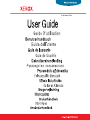 1
1
-
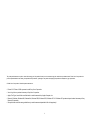 2
2
-
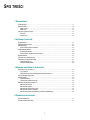 3
3
-
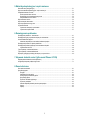 4
4
-
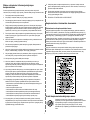 5
5
-
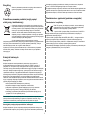 6
6
-
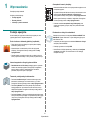 7
7
-
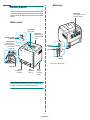 8
8
-
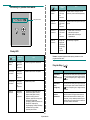 9
9
-
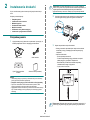 10
10
-
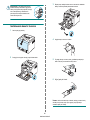 11
11
-
 12
12
-
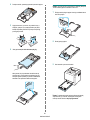 13
13
-
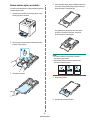 14
14
-
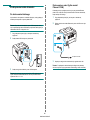 15
15
-
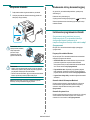 16
16
-
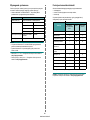 17
17
-
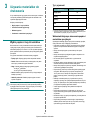 18
18
-
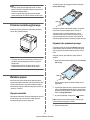 19
19
-
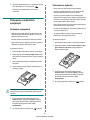 20
20
-
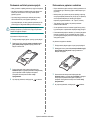 21
21
-
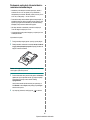 22
22
-
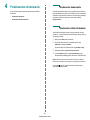 23
23
-
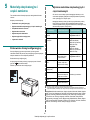 24
24
-
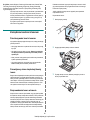 25
25
-
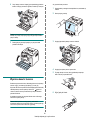 26
26
-
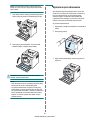 27
27
-
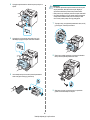 28
28
-
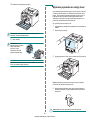 29
29
-
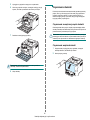 30
30
-
 31
31
-
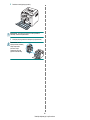 32
32
-
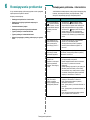 33
33
-
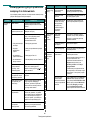 34
34
-
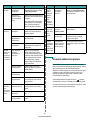 35
35
-
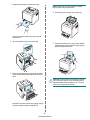 36
36
-
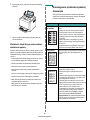 37
37
-
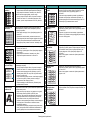 38
38
-
 39
39
-
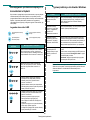 40
40
-
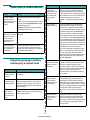 41
41
-
 42
42
-
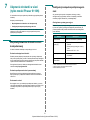 43
43
-
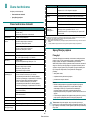 44
44
-
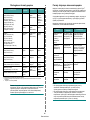 45
45
-
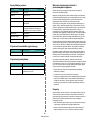 46
46
-
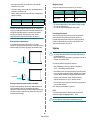 47
47
-
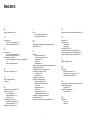 48
48
-
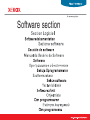 49
49
-
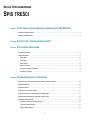 50
50
-
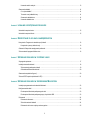 51
51
-
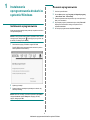 52
52
-
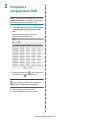 53
53
-
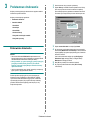 54
54
-
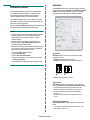 55
55
-
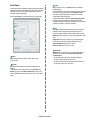 56
56
-
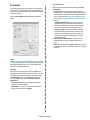 57
57
-
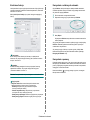 58
58
-
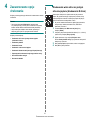 59
59
-
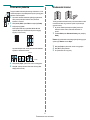 60
60
-
 61
61
-
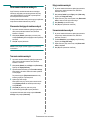 62
62
-
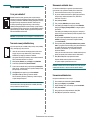 63
63
-
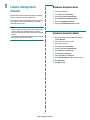 64
64
-
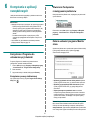 65
65
-
 66
66
-
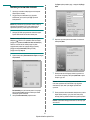 67
67
-
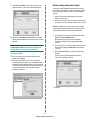 68
68
-
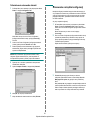 69
69
-
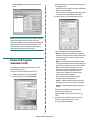 70
70
-
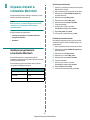 71
71
-
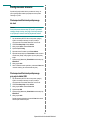 72
72
-
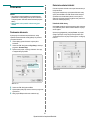 73
73
-
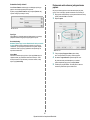 74
74
-
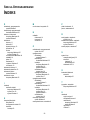 75
75
-
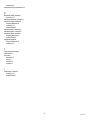 76
76